21- Dosyaların yerlerini hızlıca değiştirin
Dosyalarım uygulamasında bir dosyaya 3D Touch kullanarak basılı tuttuğunuzda onu dilediğiniz klasörün içerine ya da bir geri klasöre sürükleyebilirsiniz. Ayrıca basılı tuttuğunuzda açılan sekmeden dosyaları etiketleyebilir, daha sonradan arama kısmından hızlıca bulabilirsiniz.
22- Dosyalarınızın detaylarına erişmek
Herhangi bir dosyanın detaylı bilgileri her zaman olarak saklanır. Bir fotoğraf ya da bir belge nasıl isterseniz. Dilediğiniz dosyanın üzerine dosyalarım uygulaması üzerinden erişin ve 3D Touch kullanarak menüyü açın. Bilgiler kısmından fotoğrafın çekim tarihi ve boyutu gibi özelliklere erişebilirsiniz.
23- Yardımcı tuşu ana ekran tuşu olarak kullanın
Önceki iOS sürümlerinde olduğu gibi yardımcı tuşu Ayarlar > Erişilebilirlik kısmından Assistive Touch‘u aktifleştirin. Bu butonun aktifleştirildiği sayfada dilerseniz butona tek bir özellik vererek sadece eski modellerde olan ana ekran tuşu gibi davranmasını sağlayabilirsiniz.
24- iOS 13’de Google ile görsel araması nasıl yapılır?
Galerinizden seçtiğiniz bir resmi kopyalayın ve Google Chrome uygulamasına girin. Arama kısmın altında “Kopyalanan Görseli Ara” butonuna basabilir, beliren görseli hemen görebilirsiniz. Arama butonuna tıklayarak telefonunuzdan görselle arama yapabilirsiniz.
25- Gizli ses yükseltme/azaltma ayarı
Telefonunuzun tuşlarını kullanmak istemediğiniz zamanlar, iOS 13’e yeni gelen özellik ile ses butonunuzun ekrana yakın olan kısmından, ters tarafa doğru kaydırdığınızda kısa süreyle ses açma veya kapatma işlemlerini yapabiliyorsunuz, gerçekten kullanışlı bir özellik. Müzik veya video izlerken ses yükseltme ya da azaltma tuşlarından birine bastığınız zaman ekranın solunda çıkan ses indikatörüne dokunarak seviye ayarlaması yapabilirsiniz.
İşte hep birlikte iOS 13 bilinmeyen özellikler listesiyle, gizli özellikler hakkında konuştuk. Hızla yükselen teknoloji devrinde gerçekten bazı gelişmelere yetişmek oldukça zor. Apple bir teknoloji devi olarak her geçen gün cihazlarına yenilikler katmayı başarıyor. Keyifli okumalar dilerim.


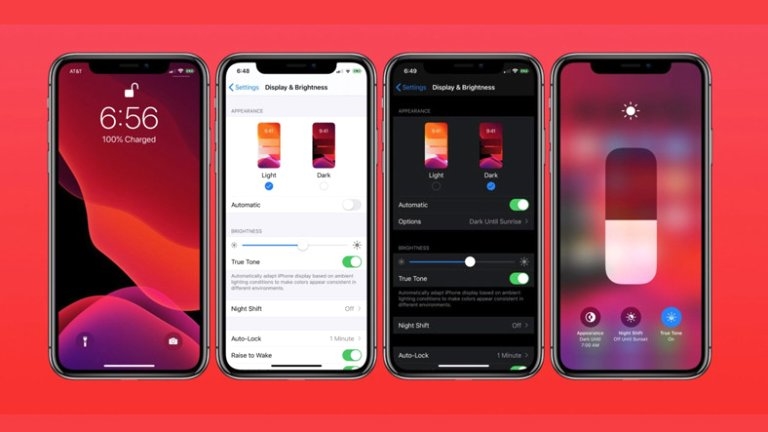
Hepsini de biliyorum, kırıcam bu kafayı.
1. Özelliği yapamadım nasıl yapılıyor
1.özelliğini yapamadım diyen arkadaş yapamazsın çünkü Türkçe dil desteği bildiğim kadarıyla bu özellik şuan sadece İngilizce kullanılabiliyor
Klavyenize İngilizceyi eklerseniz kullanabilirsiniz.
25. Maddeyi tam anlamadım. Yardımcı olurmusunuz. Anladığım yandaki ses butonlarına hiç basmadan ses seviyesinin ekrana çıkmasımı
Bir video izlerken oluyor.
Editör ilk defa iPhone kullaniyor sanirim
Siz bu ipuçlarını biliyor olabilirsiniz, ancak yüzlerce iPhone kullanıcısı var bu 25 maddeyi bilmeyen.
Haklisiniz yorumum haddi asmis olabilir kusura bakmayin lütfen
25. Madde bende yapamadım ekrandan ses açılıp kapanacakmış diyor olmadı yapamadım cevap yazarmısınız SDN ekibi
Ses tusuna bi kez bas ekrana simge geldiginde simgeye dokun yukari veya asagi cek. Olay bu.
birinci madde Türkçe klavyede çalışmıyor…
madde 11 ipad’e özel sanırım
Hayır, iPhone’da da kullanılabiliyor.
25.maddeyi anlayamadım shiftdelete
Ellerinize sağlık. Faydalı bir yazı olmuş. Ancak, ilk maddede yer alan klavyede kaydırma özelliği Türkçe klavyede kullanılmıyor. Bilgilerinize.
İngilizce klavyede geçerli. Klavyenize İngilizce ekleyerek kullanabilirsiniz.
Evet, tabiki sadece İngilizce dilinde. Yani İngilizce klavye ekleyipte kaydırarak Türkçe cümleler oluşturamıyoruz.
yaw şaban almışsın bi tane iphone 6 ekranı çatlak patlak kullanıyosun..gelmişsin burda akıl veriyon ne şabansın ya..ehehehe
Sadece tahmin yürüterek bu kadar emin yorum yapan sen, ama şaban olan ben 🙂
yaw tamam yaw .. ehehehehe
1. Ayar bende neden olmuyor
yine sdn yine iphone fanlığı şaşırdıkmı hayır
Gayet bilgilendirici tşk ler
Bazen yaptığınız haberleri incelemeden. Yurt dışında bulduğunuz bir haber sitesinden direkt olarak ingilizceden çeviri yaparak paylaştığınızı düşünüyorum. Daha ilk madde türkçe klavyede çalışmıyorken bunu birinci sıraya koymanız çok manidar.